Pemulihan File yang Dihapus: Pilihan Terbaik untuk Anda
Diterbitkan: 2023-11-04Pengguna Windows menemukan berbagai jenis file seperti file media, dokumen office, dan file terkompresi seperti jpg, png, pdf, docx, xlsx, mov, mp3, mp4, zip, dan lain-lain. Di antaranya, ada file yang penggunanya mendedikasikan waktu berminggu-minggu atau bahkan berbulan-bulan untuk bekerja, menandai pentingnya file tersebut sebagai hal yang sangat diperlukan.
Menghapus file tersebut, baik melalui penghapusan “Shift+Del”, penghapusan permanen dari Recycle Bin, atau karena kerusakan/pemformatan disk, mendorong pengguna untuk sungguh-sungguh mencari solusi untuk memulihkan file yang terhapus.
- TERKAIT – Apakah pemulihan data dapat dilakukan saat menggunakan VPN?
- Cara Memulihkan Data Dari Hard Disk / Hard Drive/HDD/SSD menggunakan EaseUS Data Recovery Wizard

Untungnya, ada banyak perangkat lunak dan layanan pemulihan file yang memfasilitasi pemulihan file dan folder yang terhapus di komputer mereka.
Bagaimana menemukan perangkat lunak pemulihan file yang sesuai?
Memilih alat pemulihan data yang tepat untuk komputer Anda melibatkan pendekatan sistematis:
- Identifikasi skenario kehilangan data Anda: Situasi kehilangan data yang berbeda memerlukan alat dan teknik pemulihan data yang spesifik. Memahami skenario spesifik Anda adalah kunci untuk menemukan alat yang dapat mengatasinya secara efektif.
- Periksa kompatibilitas dan kinerja: Pastikan alat pemulihan data kompatibel dengan sistem operasi, sistem file, dan jenis perangkat Anda. Ini harus berjalan mulus di komputer Anda tanpa menyebabkan ketidakstabilan sistem atau menghambat proses lainnya.
- Bandingkan fitur dan kemudahan penggunaan: Pertimbangkan fitur seperti opsi pratinjau file, pengurutan, pemfilteran, dan fungsi pencarian berdasarkan nama, ukuran, jenis, tanggal, atau lokasi. Antarmuka pengguna yang jelas diperlukan.
- Baca ulasan dan penilaian: Carilah ulasan dan penilaian dari pengguna lain untuk mengukur keandalan dan efektivitas alat pemulihan data. Ulasan dapat ditemukan di situs resmi alat tersebut, forum online, blog, platform media sosial, atau situs ulasan pihak ketiga.
- Pertimbangkan biaya dan dukungan: Evaluasi biaya dan fitur yang ditawarkan oleh berbagai alat untuk menentukan nilai terbaik untuk investasi Anda. Periksa apakah alat tersebut menyediakan uji coba gratis, jaminan uang kembali, atau kebijakan pembaruan gratis. Pastikan ketersediaan layanan pelanggan dan dukungan teknis yang baik untuk mengatasi masalah atau pertanyaan apa pun yang mungkin Anda temui.
Perangkat lunak pemulihan file terhapus gratis terbaik: MyRecover
Perangkat lunak utama dan sangat direkomendasikan, MyRecover, menyediakan antarmuka grafis yang ramah pengguna untuk pemulihan file dengan mudah. Hanya dengan beberapa klik, pengguna dapat memulihkan file yang terhapus sekaligus mempertahankan nama, format, dan jalurnya.
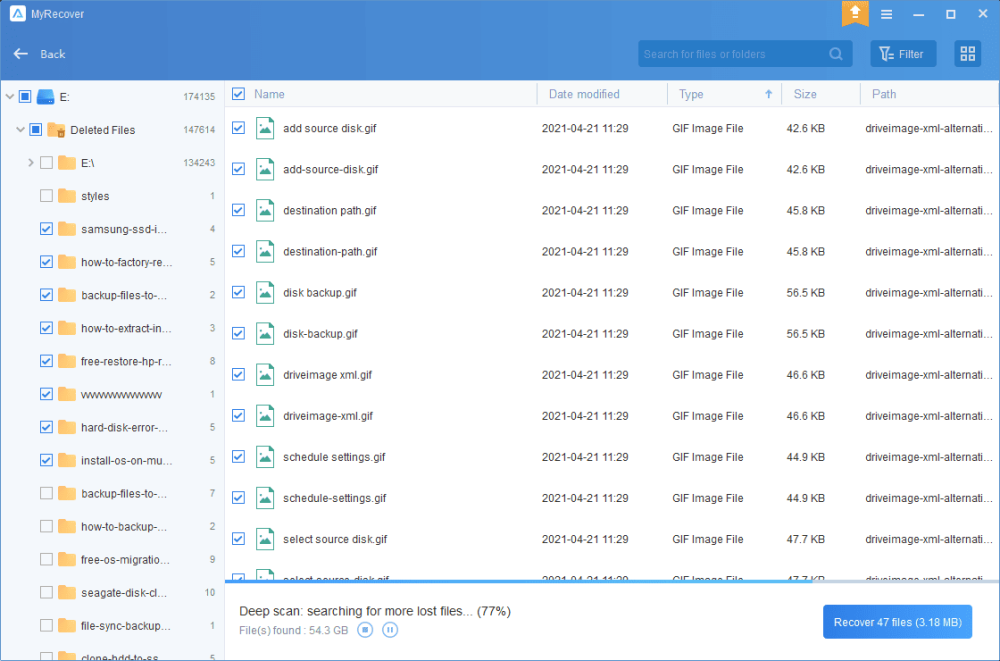
Berikut adalah beberapa keuntungan penting tambahan:
- Pemulihan Berbagai Jenis: MyRecover mampu memulihkan lebih dari 200 jenis file, seperti memulihkan file PPT, Word, Excel, Foto, Video, Audio, Zip, dan banyak lagi.
- Mode Pemindaian Ganda (Pemindaian Cepat & Pemindaian Mendalam): Dilengkapi dengan dua mode pemindaian, MyRecover memastikan deteksi komprehensif terhadap semua file yang terhapus dan hilang baik dari SSD maupun HDD.
- Berbagai Penggunaan: Tidak terbatas pada pemulihan SSD atau HDD, ini memperluas dukungan ke berbagai sistem file seperti NTFS, FAT32, exFAT, dan ReFS dalam Windows.
- Kompatibilitas Tinggi: MyRecover kompatibel dengan Windows 11, 10, 8, 7, dan Windows Server, memastikan keserbagunaan di berbagai versi Windows.
- Uji Coba Pemulihan Gratis: Pengguna dapat memulihkan file secara gratis hingga 30 MB per upaya tanpa batas atas, menawarkan kesempatan untuk uji coba dan penilaian fungsionalitasnya.
- TERKAIT – Lakukan Tinjauan Pro Pemulihan Data Anda: Perangkat Lunak Pemulihan Data Windows yang Lengkap
- Ulasan Pemulihan Data iMyfone AnyRecover: Memulihkan File yang Hilang dengan Mudah di Windows/Mac
Untuk memulihkan file yang terhapus dengan mudah menggunakan MyRecover, ikuti langkah-langkah berikut:

- LANGKAH-1: Unduh dan Jalankan MyRecover
- Unduh MyRecover ke komputer Anda dan luncurkan aplikasi.
- LANGKAH-2: Pilih Disk/Partisi dan Mulai Pemindaian
- Setelah memuat disk, pilih disk atau partisi tertentu yang berisi file yang diperlukan. Klik “ Mulai Pindai ” untuk memulai proses pemindaian.
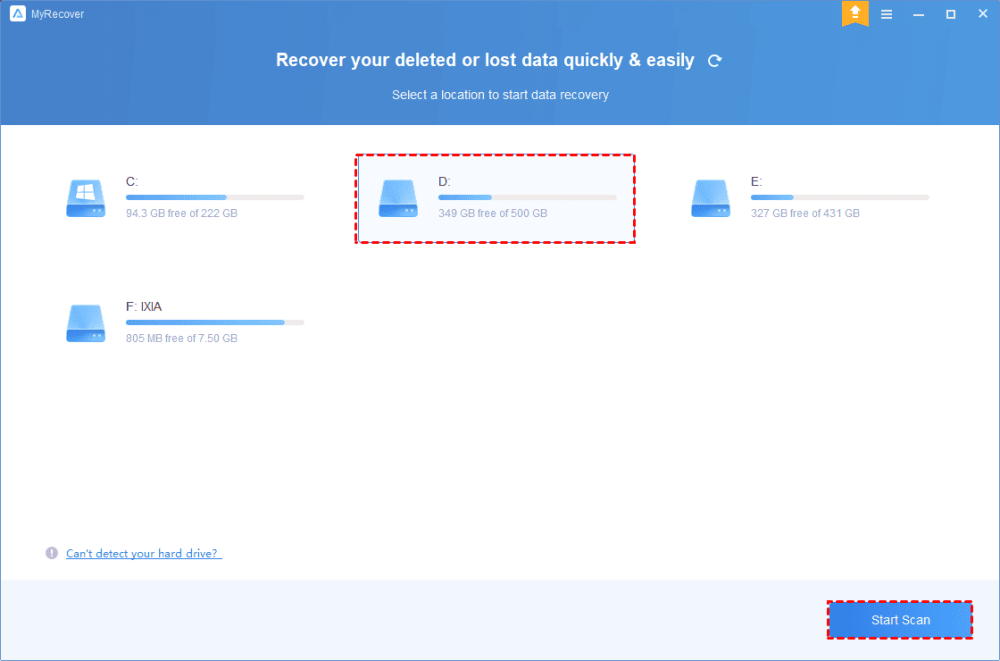
- LANGKAH-3: Gunakan Metode Pemindaian Gabungan
- MyRecover menggunakan Pemindaian Cepat dan Pemindaian Mendalam. Pada langkah ini, Anda dapat:
- Urutkan: Susun file yang dipindai berdasarkan Tanggal diperbarui, Ukuran, Jalur, Jenis, dll.
- Filter: Gunakan filter seperti Jenis, Tanggal diubah, atau Ukuran untuk mempersempit file yang terdeteksi. Misalnya, memfilter semua gambar yang diubah dalam 30 hari terakhir dengan ukuran antara 1 MB dan 512 MB.
- Pencarian: Masukkan nama file atau ekstensi di kotak pencarian untuk mencari file yang diinginkan.
- Pratinjau: Pratinjau thumbnail foto untuk kejelasan sebelum pemulihan.
- Pulihkan: Setelah melihat pratinjau, pilih file yang ingin Anda pulihkan.
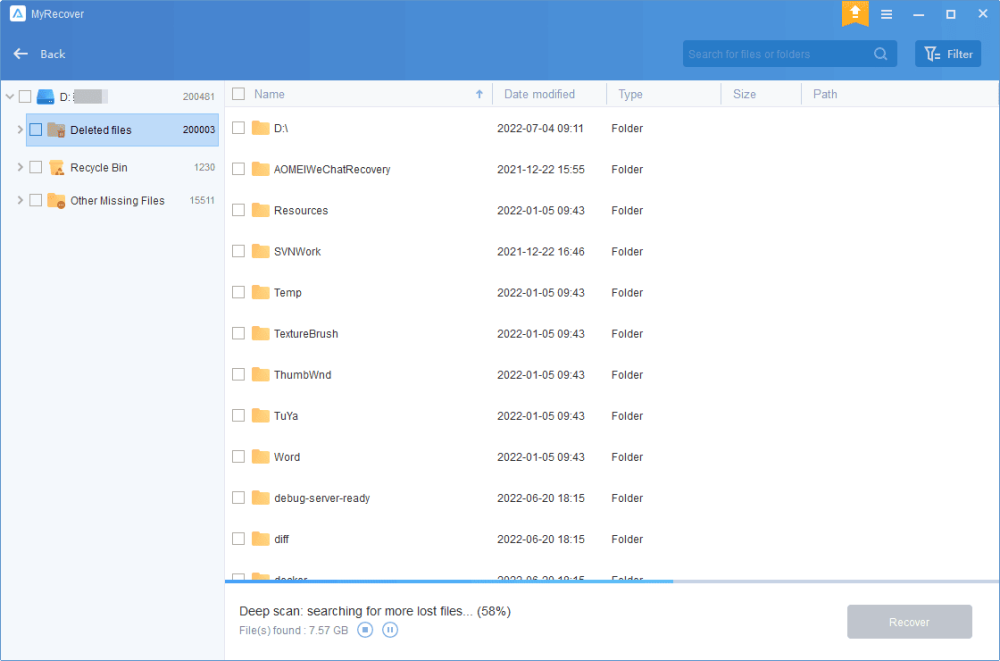
- LANGKAH-4: Mulai Proses Pemulihan
- Tentukan lokasi baru untuk menyimpan file Anda yang dipulihkan. Klik tombol " Pulihkan file x " untuk memulainya.
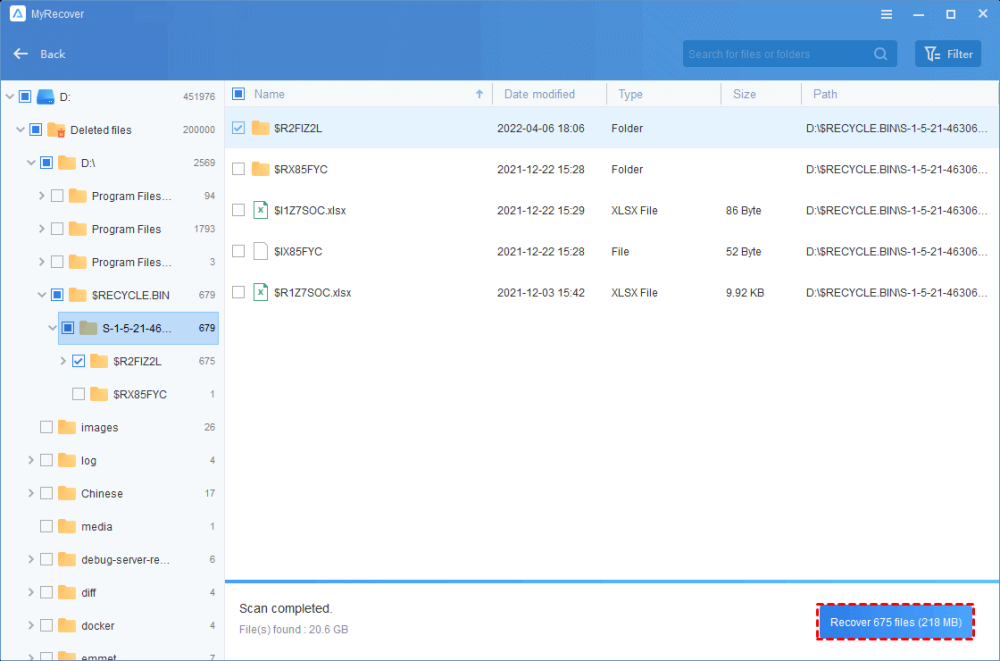
Ditulis pada akhirnya
Jika file Anda terhapus tanpa cadangan, Anda dapat mengandalkan aplikasi pemulihan data profesional seperti MyRecover. Alat canggih ini dilengkapi dengan teknologi dan algoritma tercanggih yang dirancang untuk mendeteksi dan memulihkan file yang hilang atau hilang dengan cepat.
Saya harap tutorial ini membantu Anda mengetahui tentang “Pemulihan File yang Dihapus: Pilihan Terbaik untuk Anda” . Jika Anda ingin mengatakan sesuatu, beri tahu kami melalui bagian komentar. Jika Anda menyukai artikel ini, silakan bagikan dan ikuti WhatVwant di Facebook, Twitter, dan YouTube untuk tips Teknis lainnya.
- TERKAIT – Cara Memperbaiki Drive RAW dan Memulihkan Data
- Cara Mengembalikan Data & Program Dari Komputer Anda yang Mati
Pemulihan File yang Dihapus: Pilihan Terbaik untuk Anda – FAQ
Apakah mudah memulihkan file yang terhapus secara permanen?
Di hampir semua sistem komputer, setelah sebuah file dihapus, di sinilah file berikutnya akan berakhir. Dengan pencarian cepat di Sampah, file Anda yang tersesat dapat dengan mudah dipilih dan dikembalikan ke folder aslinya selama Anda belum mengosongkannya.
Bisakah folder yang dihapus secara permanen dipulihkan?
Ya, dimungkinkan untuk memulihkan folder yang terhapus dari drive yang diformat menggunakan perangkat lunak pemulihan data khusus.
Bisakah peretas melihat file yang dihapus?
Penjahat dunia maya dan peretas dapat memperoleh akses ke informasi pribadi yang disimpan di komputer Anda bahkan setelah Anda merasa telah menghapus file tersebut.
Apakah foto yang terhapus secara permanen bersifat permanen?
Jika Anda menghapus foto atau video yang dicadangkan di Google Foto, foto atau video tersebut akan tetap berada di sampah selama 60 hari. Jika Anda menghapus item dari perangkat Android 11 dan yang lebih baru tanpa mencadangkannya, item tersebut akan tetap berada di sampah selama 30 hari.
Apakah aman menggunakan perangkat lunak pemulihan data?
Ya, menggunakan perangkat lunak pemulihan data sepenuhnya aman, tetapi memilih perangkat lunak pemulihan data terbaik akan cukup sulit. Menggunakan perangkat lunak pemulihan data yang baik dapat menghemat hingga 100% data Anda.
